次の手順では、MotionBuilder シーンを準備し、このチュートリアルを開始するのに必要なファイルを開きます。
MotionBuilder は、Editing レイアウトを使用して新しい 3D シーンを表示します。このレイアウトには、このチュートリアルで作業するのに必要なすべてのウィンドウが表示されます。
Mia という名前のモデルが、「サーボ アーム」キャラクタ エクステンションと一緒に Viewer に表示されます。
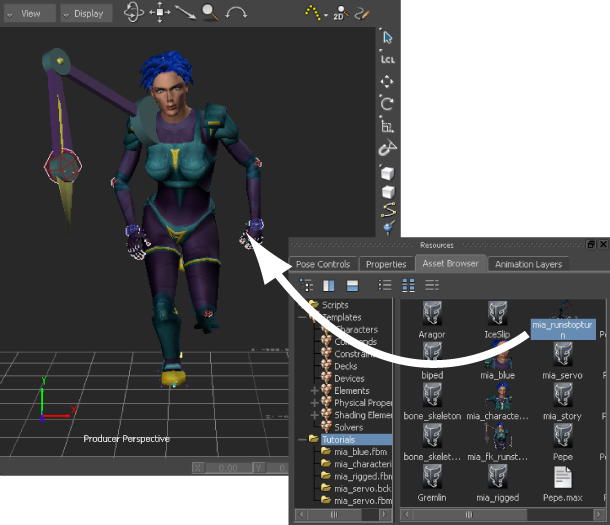
Mia_fk_runstopturn アセットをシーンにドラッグ
既定の MotionBuilderTutorials ディレクトリ以外のディレクトリにファイルを保存することで、元の .fbx ファイルが上書きされません。

Transport Controls A. Play ボタン